Mikä on Quick Share ja miten sitä käytetään Galaxy Book -laitteessa?

Quick Share on Galaxy Book-, Galaxy Book Pro- ja Galaxy Book Pro 360 -laitteiden uusi toiminto, jonka avulla voit jakaa kuvia, videoita, tiedostoja ja muuta sisältöä ilman kaapelia tai Internet-yhteyttä.
Quick Share -toiminnon avulla voit siirtää tiedostoja Galaxy Bookin, tabletin ja puhelimen välillä riippumatta, missä olet. Lue alta lisätietoja Quick Share -toiminnon käyttämisestä.
Huomaathan: Quick Share on saatavilla myös Galaxy S20 -laitteisiin ja muihin Galaxy-malleihin, kun päivitetään Android 10 -versioon. Quick Share -toiminnon vaatimukset:
Galaxy-mobiililaite (ei Android Go -malli)
Android 10: Galaxy-mobiililaitteissa, joissa on OneUI 2.1 tai uudempi versio, on asennettava Quick Share v.12.1.0 tai uudempi versio ja MDE Service Framework 1.1.37 tai uudempi versio.
Android 11: Galaxy-mobiililaitteissa on asennettava Quick Share v.12.1.0 tai uudempi versio ja MDE Service Framework 1.2.11 tai uudempi versio.
Tuetut Book-mallit: Galaxy Book -laitteet, jotka on julkaistu toukokuun 2021 jälkeen ja joissa on Windows 10 -versio 20H2 uudempi. Galaxy Book Go, Galaxy Book Pro, Galaxy Book Pro 360.
Quick Share on valmiiksi asennettuna Galaxy Book-, Book Pro- ja Book Pro 360 laitteissa. Jos et löydä sitä Galaxy Book -laitteestasi, voit asentaa sen Microsoft Storesta.
Jos valitset Kaikki, kaikki käyttäjät, jotka etsivät lähellä olevia laitteita, näkevät laitteesi. Jos valitset Vain yhteystiedot, vain tallentamasi yhteystiedot näkevät laitteesi.
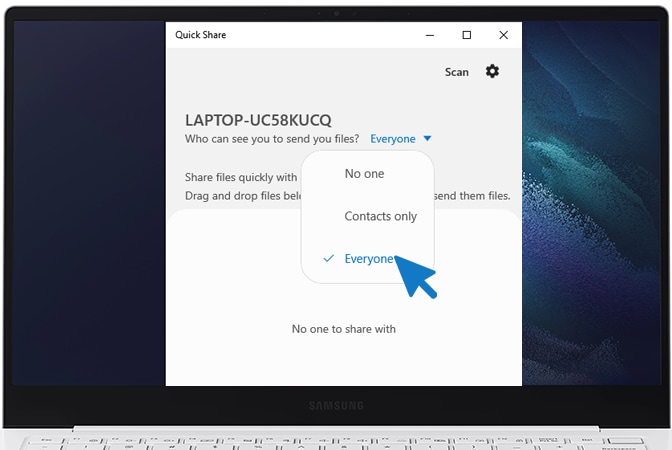
Jos et löydä etsimääsi laitetta, varmista, että laitteessa, johon haluat lähettää tiedoston, on oikeat asetukset. Vastaanottavassa laitteessa on oltava tiedostojen hyväksymisen Quick Share -asetuksena Kaikki tai Vain yhteystiedot (jos olet kyseisen laitteen yhteystiedoissa).
Huomaathan: Galaxy-puhelimissa ja -tableteissa Quick Share on otettava käyttöön pikapaneelissa ja näytön on oltava päällä.

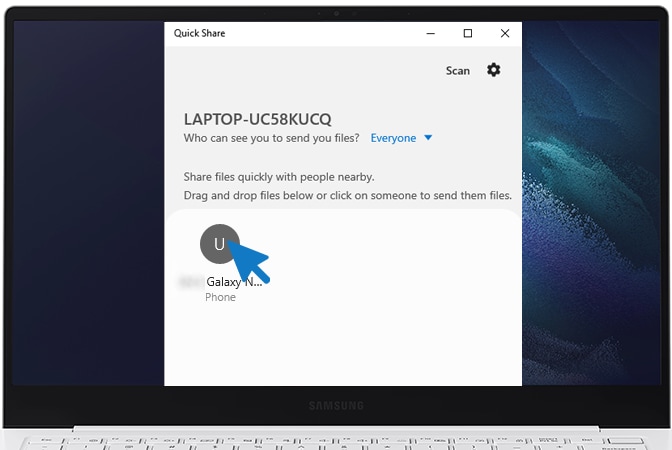
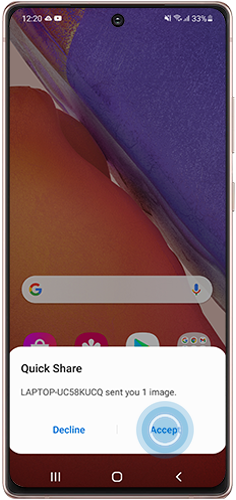
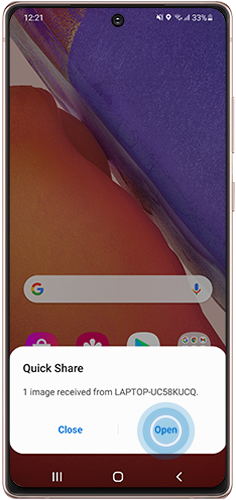
Jos haluat siirtää tiedostoja Galaxy-puhelimesta tai -tabletista Galaxy Book -laitteeseen, käy ensin läpi yllä olevat vaiheet 1–2 varmistaaksesi, että Galaxy Book -laite näkyy puhelimessa tai tabletissasi ja noudata sitten alla olevia ohjeita.
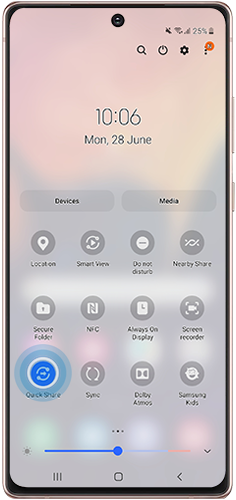
Huomaathan: Jakokuvakkeen sijainti voi vaihdella sovelluksesta riippuen. Se on usein oikeassa yläkulmassa (kolme vierekkäistä pistettä) tai näytön alalaidassa (kolme pistettynä yhdistettynä kahdella viivalla).
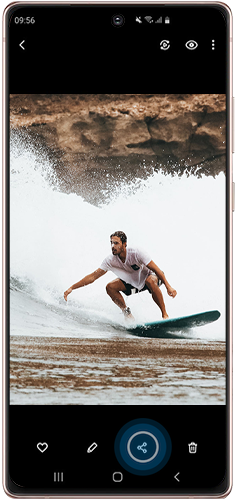
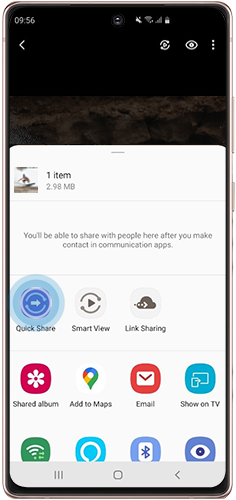

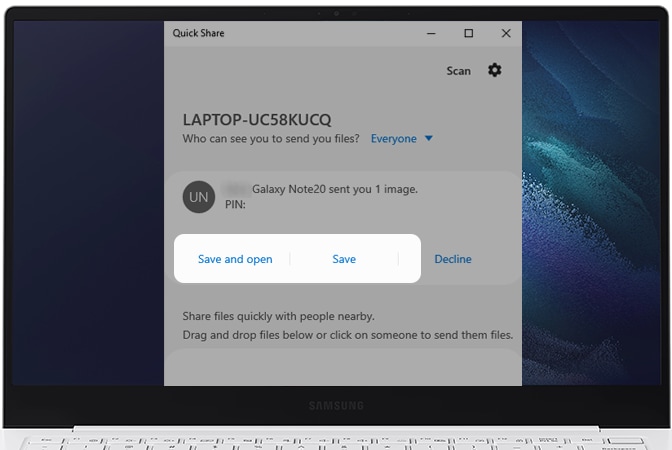
Kiitos palautteestasi
Ole hyvä ja vastaa kaikkiin kysymyksiin.


